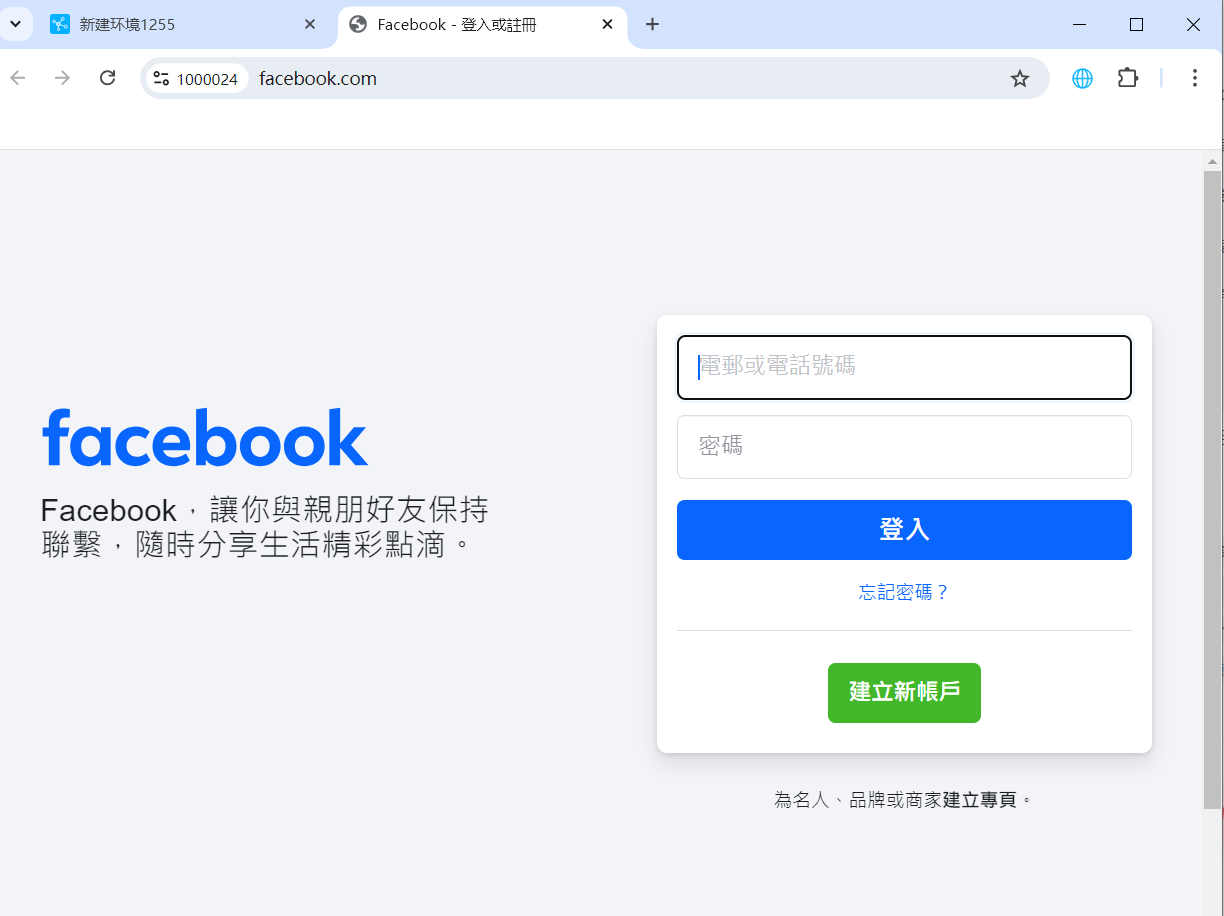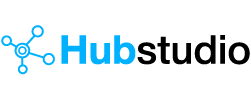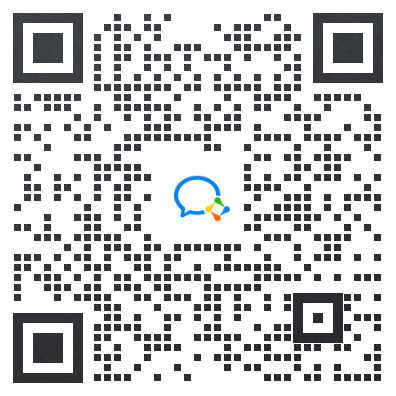1.基本设置
1.1.新建浏览器环境:点击「环境」>「我的环境」>「新建环境」

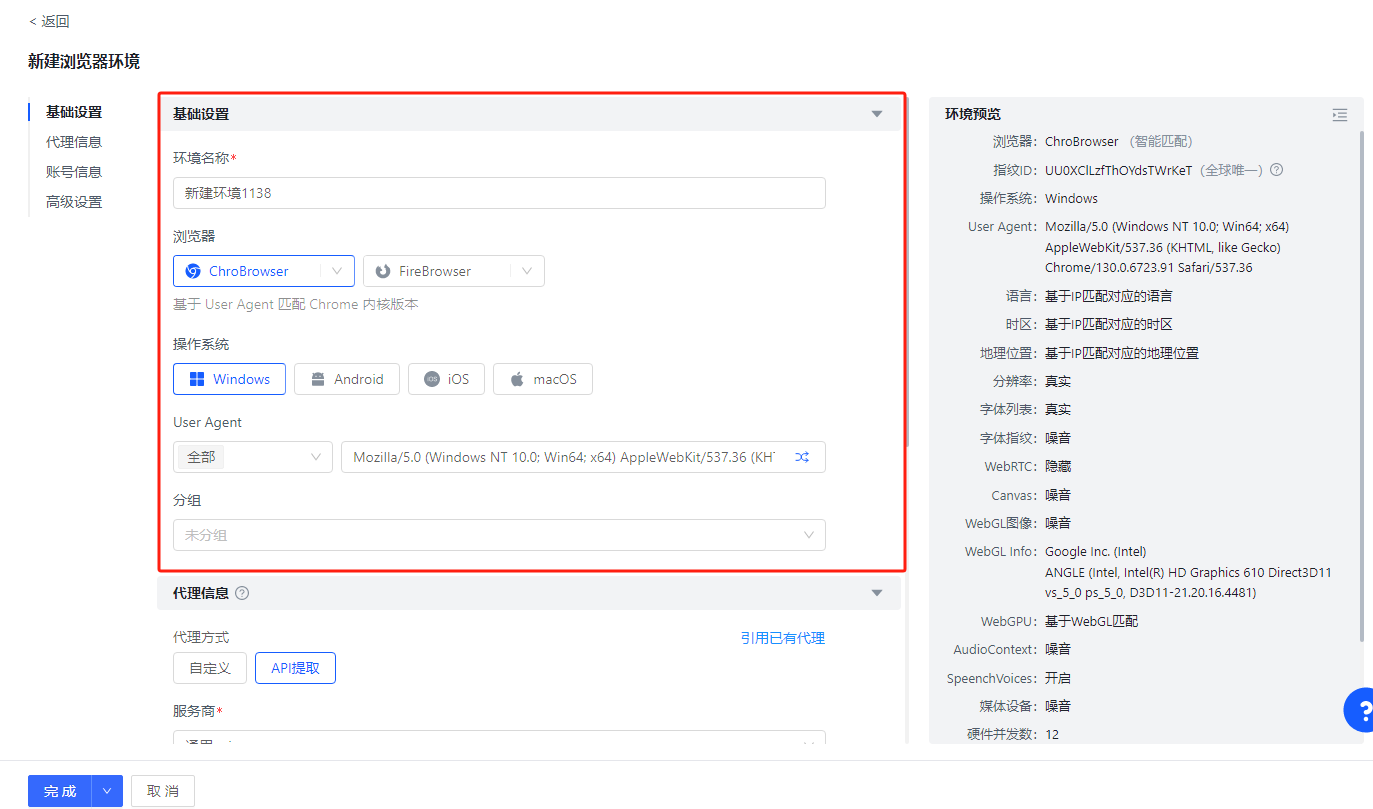
1.2.环境名称:必填,便于识别、管理
1.3.浏览器:可选ChroBrowser(109以上内核版本仅支持win10或以上系统使用)或FireBrowser(支持110内核)
1.4.操作系统:可选windows,macOS,Android,ios
1.5.User Agent:默认全部即随机版本,也可以选择指定版本UA
1.6.分组:选填,设置分组,便于管理环境
2.代理设置
PS. Hubstudio不提供代理,所有代理都需要您自己购买,代理详细信息请和代理服务商确认,如需购买可前往资源中心查看第三方代理服务商https://www.hubstudio.cn/zy/
2.1.1.不使用代理:
使用当前电脑设备网络,配置界面选择「不使用代
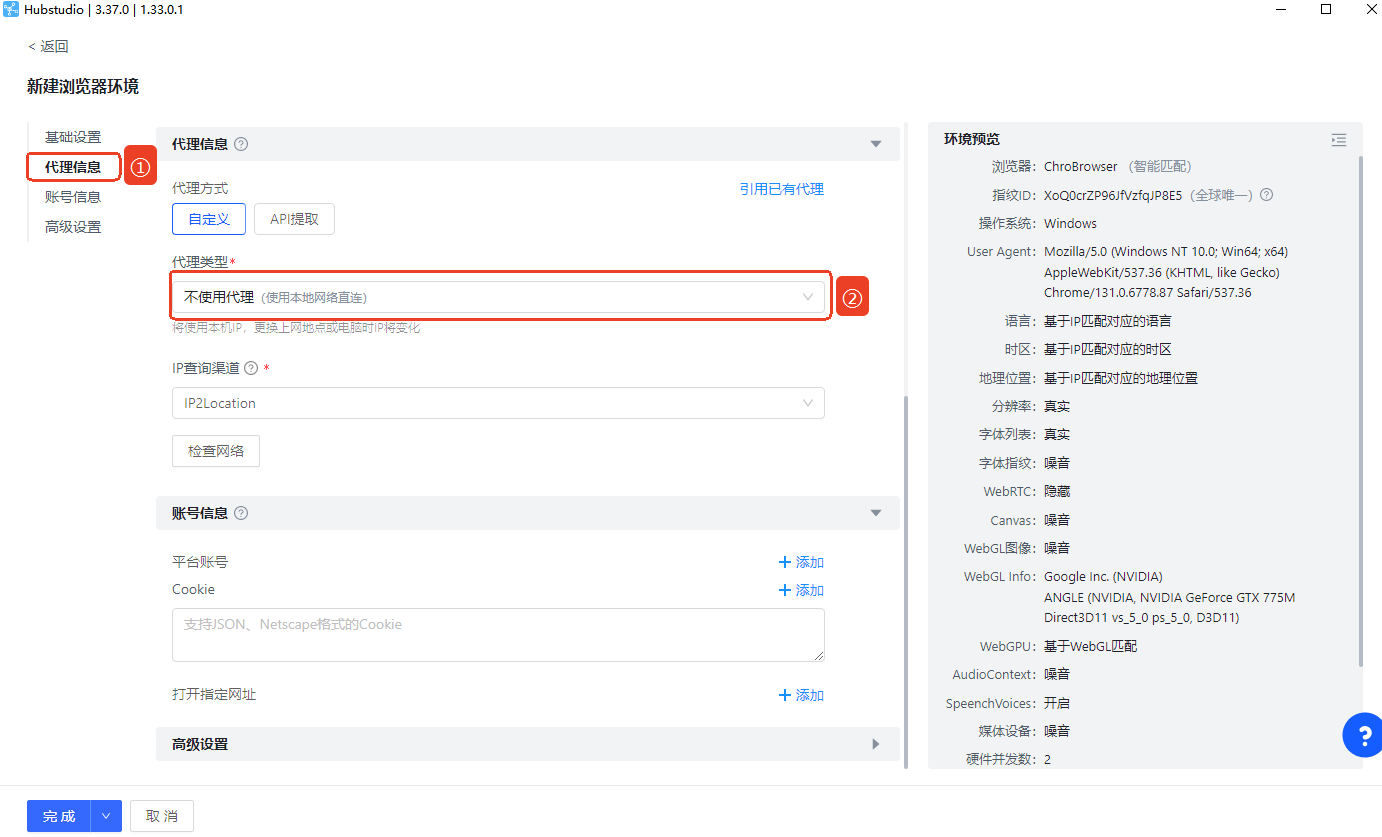
2.2.配置代理
根据代理服务商提供的IP信息,选择代理类型,填写代理主机、端口、代理账号和密码进行配置,请参考”代理网络配置“
2.2.1.代理方式-自定义:代理服务商提供账号密码验证或白名单验证的代理IP
2.2.2.代理类型:支持socks5、http、https、ssh
2.2.3.代理主机:由代理服务商提供
2.2.4.代理端口:由代理服务商提供
2.2.5.代理账号:由代理服务商提供(白名单验证或本地端口代理如pia、922、abcproxy....可不填)
2.2.6.代理密码:由代理服务商提供(白名单验证或本地端口代理如pia、922、abcproxy....可不填)
2.2.7.代理协议:速度优先(IPv4和IPv6获取返回速度快的地址)、IPv4(仅获取IPv4地址)、IPv6(仅获取IPv6地址)
2.2.8.IP变更提醒:开启后环境IP变化即发出提醒,关闭后环境IP变化将不会提醒
2.2.9.点击检测代理,如果显示检测失败请查看“代理连接失败的原因”
2.2.10.如需了解多种代理网络配置,请参考“代理网络设置”
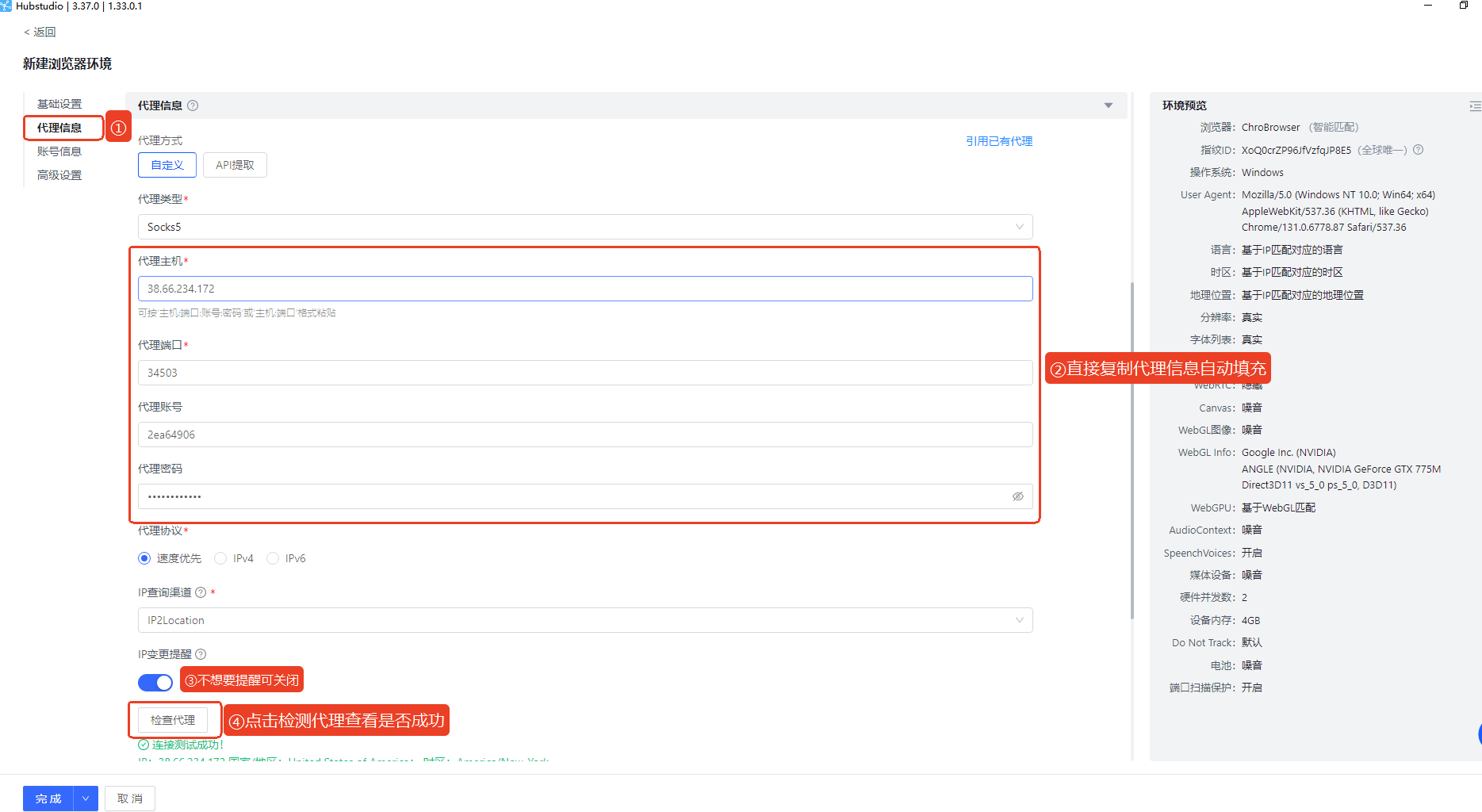
2.3.1.代理方式-API提取:需要代理服务商提供API提取的功能
2.3.2.服务商:可选通用API、922S5、IPIDEA-API
2.3.3.代理类型:可选socks5、http、https(根据服务商提供的代理类型选择)
2.3.4.提取方式:可选IP失效时提取新IP、每次打开环境时提取新IP
2.3.5.提取链接:由代理服务商提供
2.3.6.代理协议:速度优先(IPv4和IPv6获取返回速度快的地址)、IPv4(仅获取IPv4地址)、IPv6(仅获取IPv6地址)
2.3.7.注意:大部分代理IP平台,需将本机IP加入其白名单才可提取连接,如若异常,请自行添加白名单!(白名单在服务商后台添加,请联系对应代理服务商)
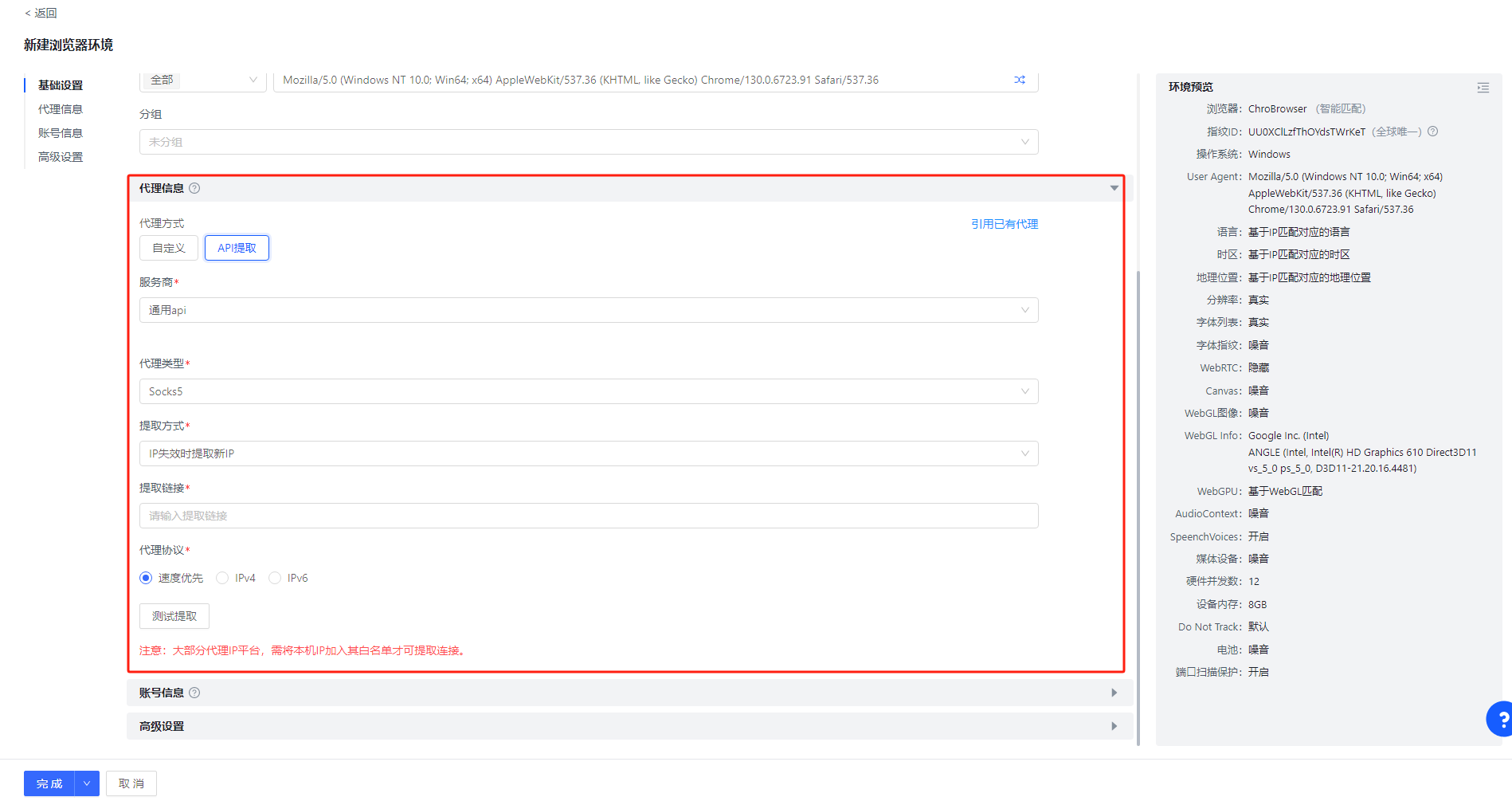
3.添加账号
3.1.选择要添加账号平台名称,如果没有可以选择自定义平台,可添加多个平台账号。
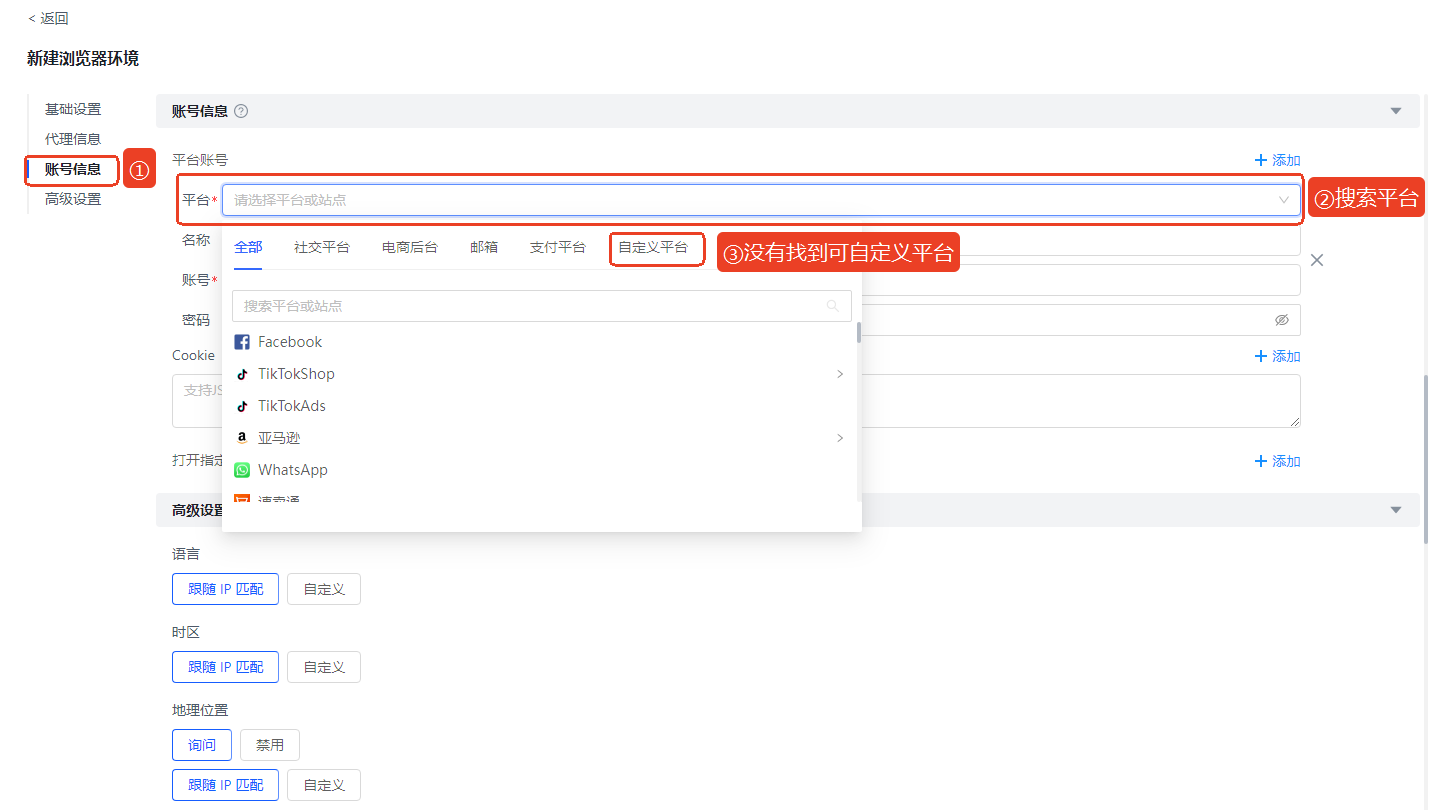
3.2.选择平台后还可以添加2FA密钥,添加后,将会在环境代理检测页的账号区域显示验证码。
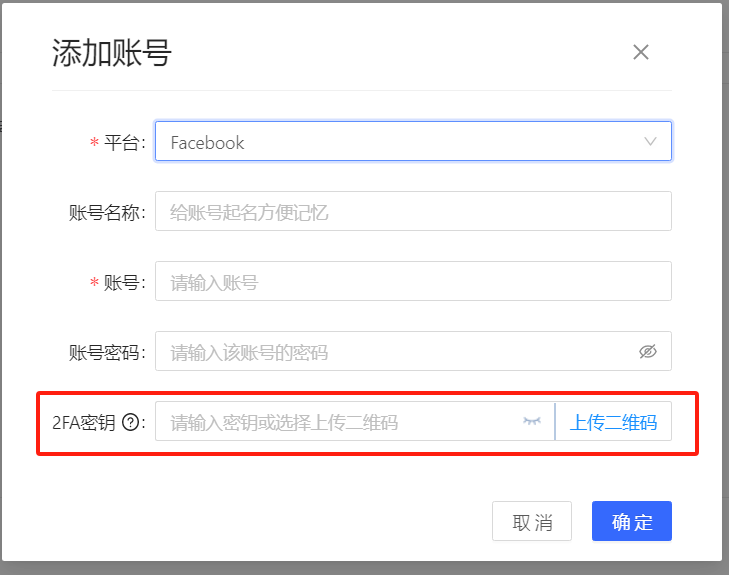
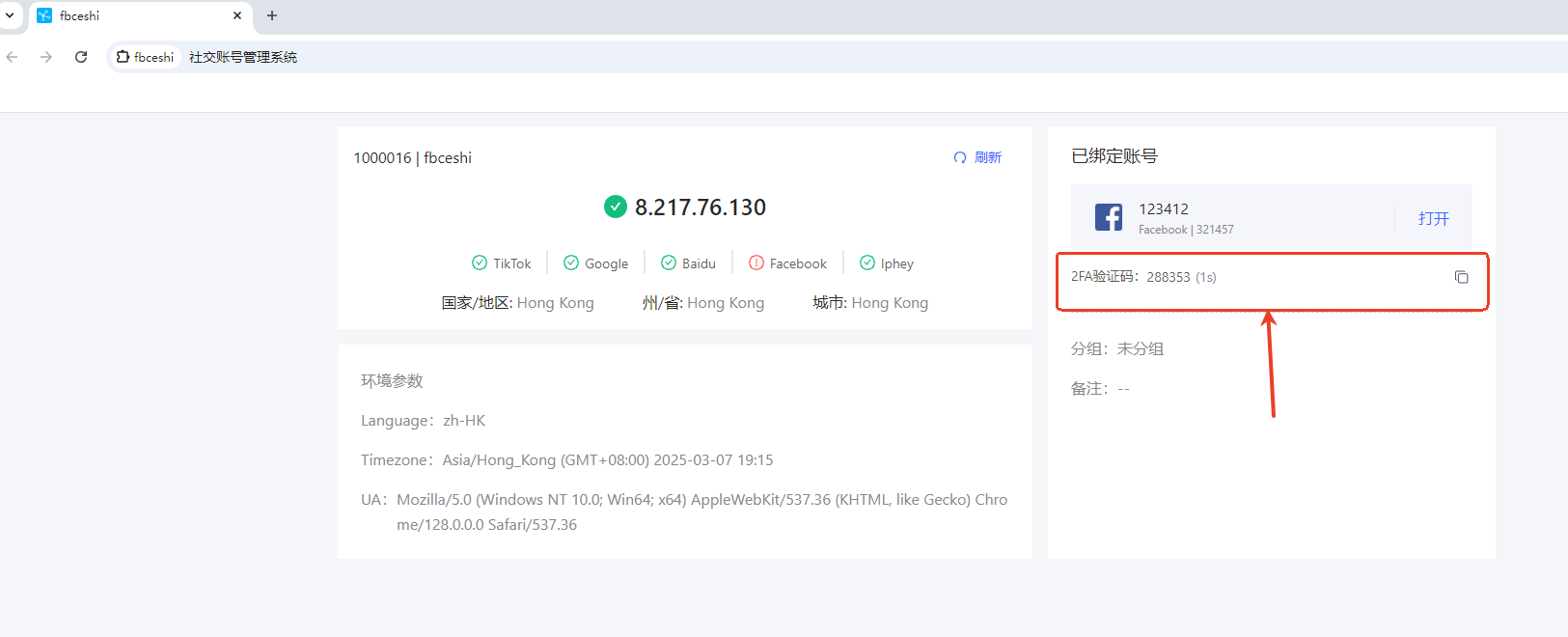
3.3.添加环境Cookie:也可以直接把环境的Cookie直接复制到里面,启动环境之后账号自动登录
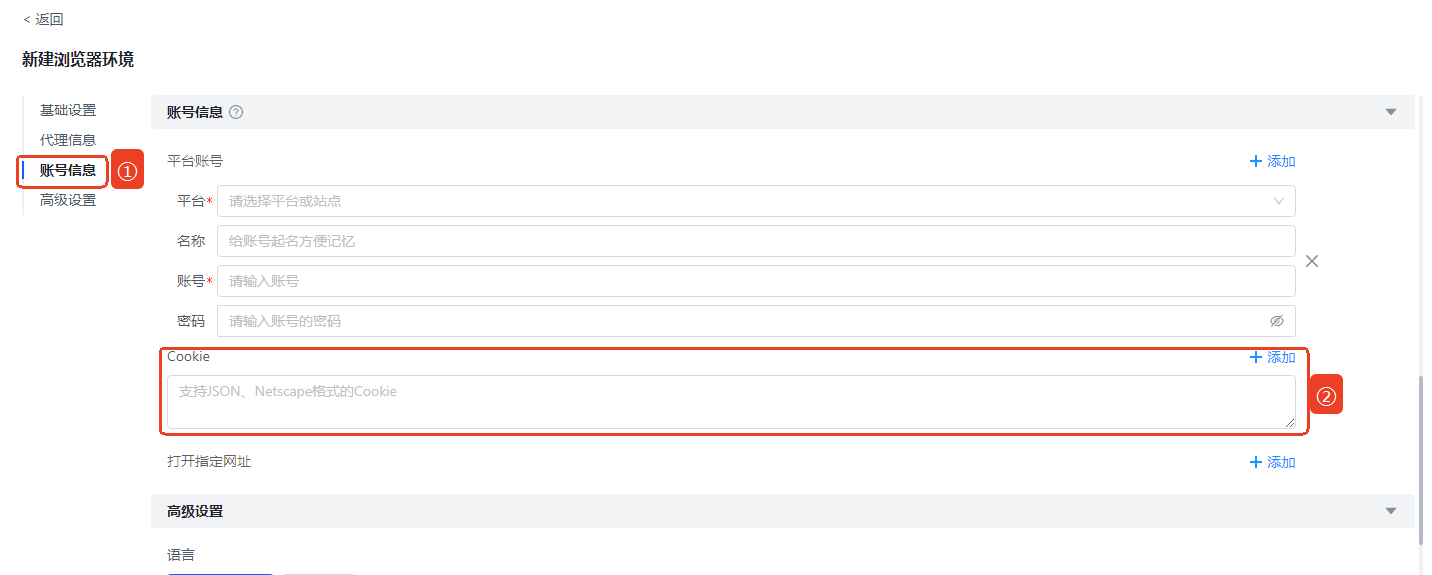
3.4.打开指定网址:填写之后启动环境之后会的自动打开对应网址标签页,可填写多了网址。
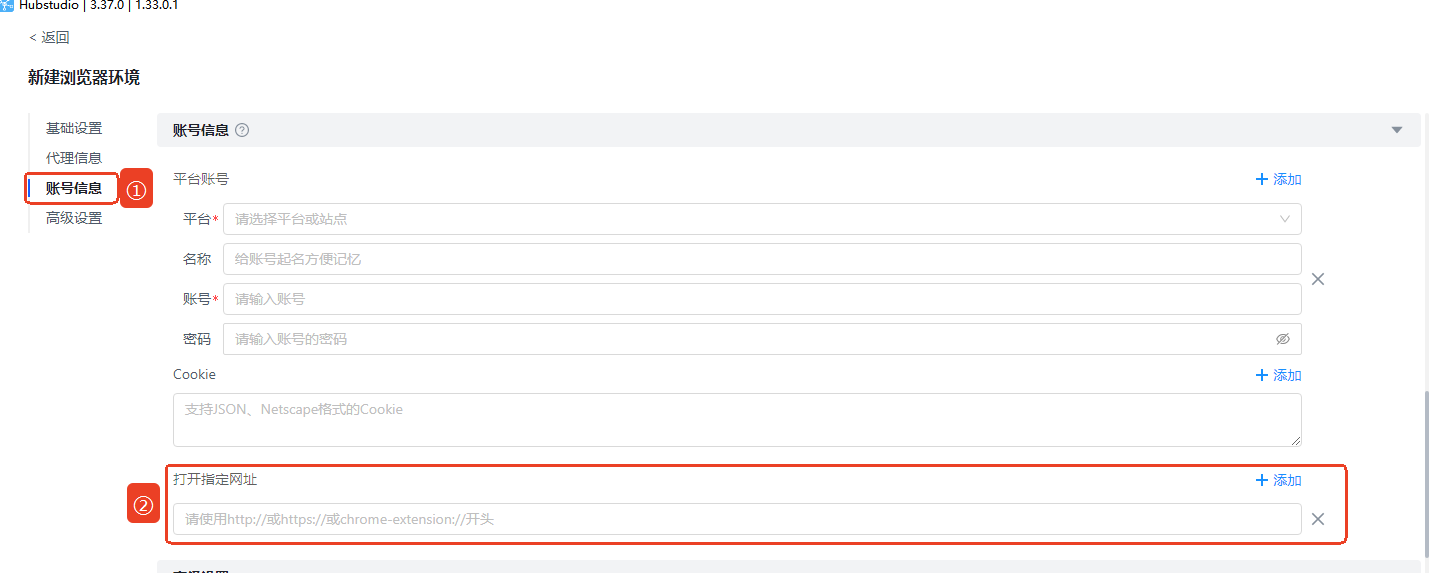
4.高级参数设置
4.1.「高级设置」(可编辑环境指纹信息,建议采用默认设置环境会更加安全)
4.2.UA版本(可设置浏览器版本)
4.3.更多指纹信息说明查看:“指纹说明”
4.4.启动参数:设置浏览器启动参数
Chrome 内核启动参数参考:https://peter.sh/experiments/chromium-command-line-switches Firefox 内核启动参数参考:https://wiki.mozilla.org/Firefox/CommandLineOptio
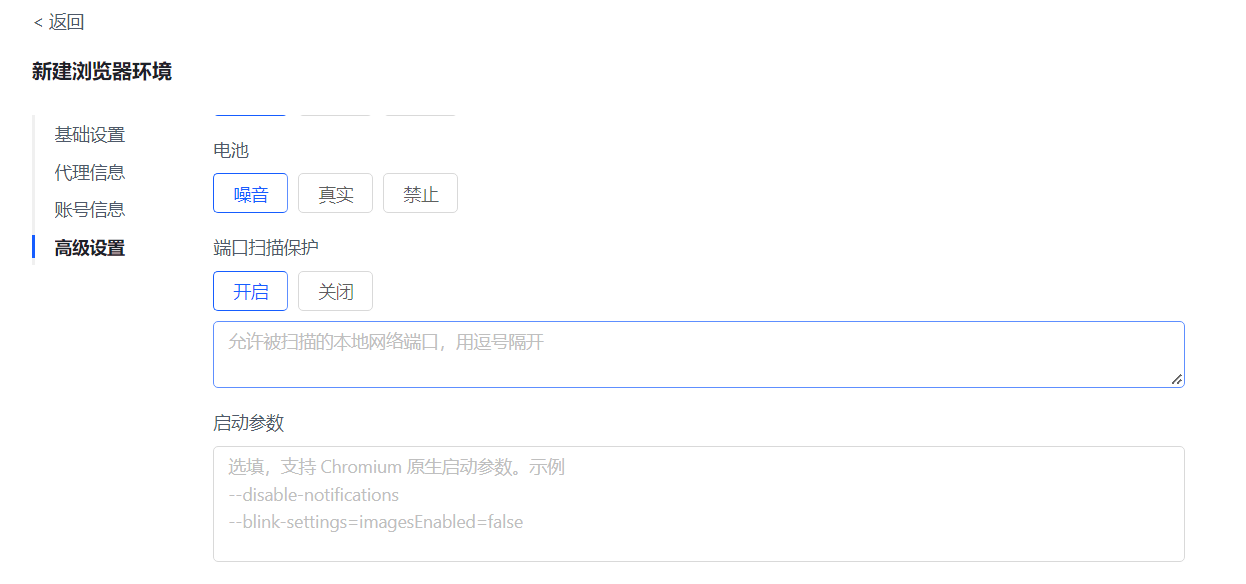
4.5.点击「完成」,创建成功
5.打开环境
5.1.环境列表页面,点击环境打开按钮,然后会有「打开」环境的进度提示。
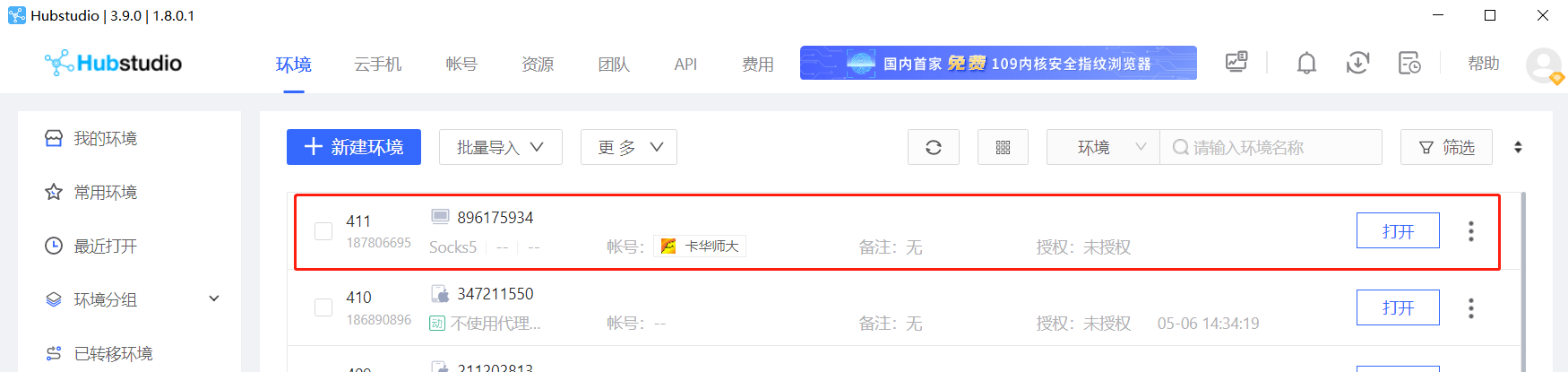
5.2.环境打开后有提供专业的检测页面,检测页面IP检测,以及重点社媒平台的访问检测结果以及IP的其他信息(仅提供参考)。账号下方会实时显示2FA验证码结果。
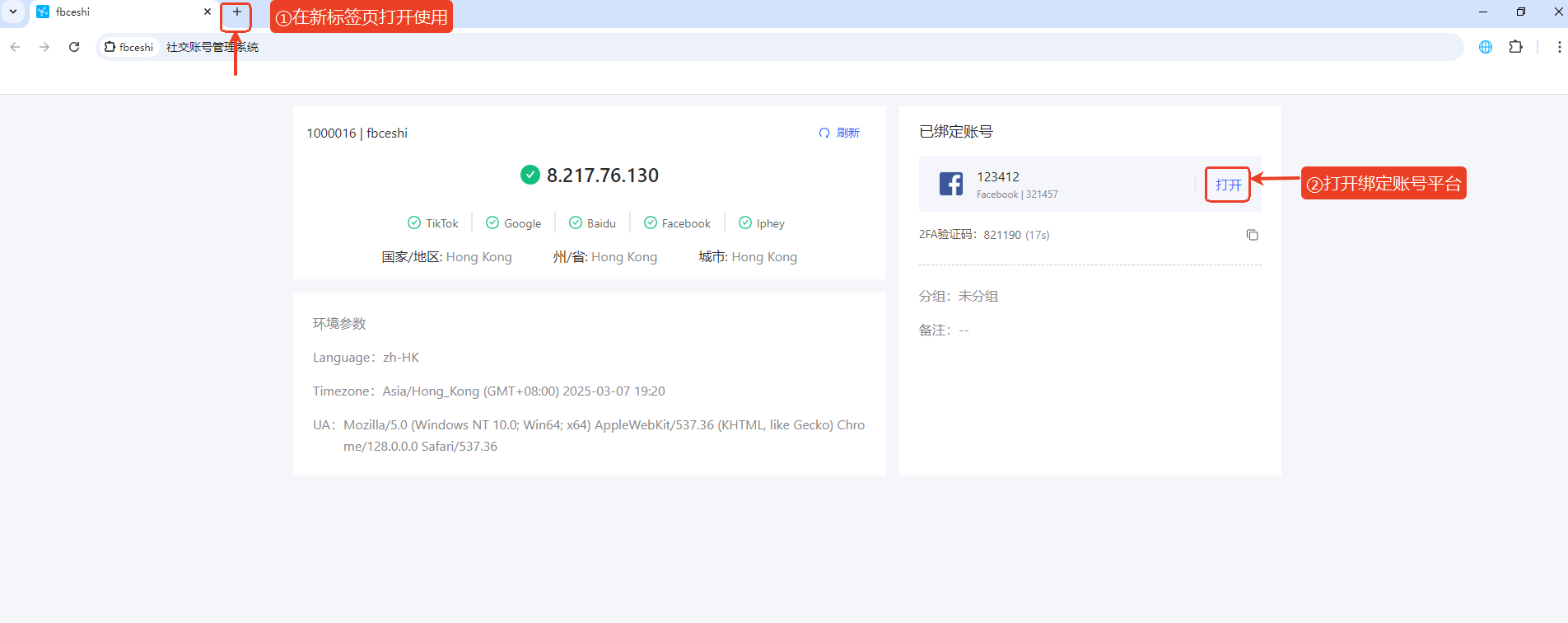
5.3.「已绑定账号」区域会显示添加到环境里的账号,点击打开可跳转到对应域名。